W dzisiejszym wpisie będziemy łączyć klasyczne (i ponadczasowe) z nowoczesnym (i wcale nie gorszym). Czy znacie wykres słupkowy? Odpowiedź zapewne brzmi tak. A jak możemy go rozwinąć? Oczywiście zależy to od tego co chcemy osiągnąć. Na to pytanie nie ma jednej, właściwej odpowiedzi.
Jedną ze ścieżek (dla zestawionego wykresu słupkowego), omawianą we wcześniejszym wpisie, był wykres Marimekko. Dzisiaj czas na kolejny typ wizualizacji: pochodną wykresu słupkowego, czyli bullet graph. Zacznijmy od początku. Autorem klasycznego wykresu słupkowego, w formie w jakiej znamy go do teraz, był wspominany już na łamach tego bloga William Playfair, który zamieścił go w pracy „Commercial and Political Atlas” w 1786 roku.
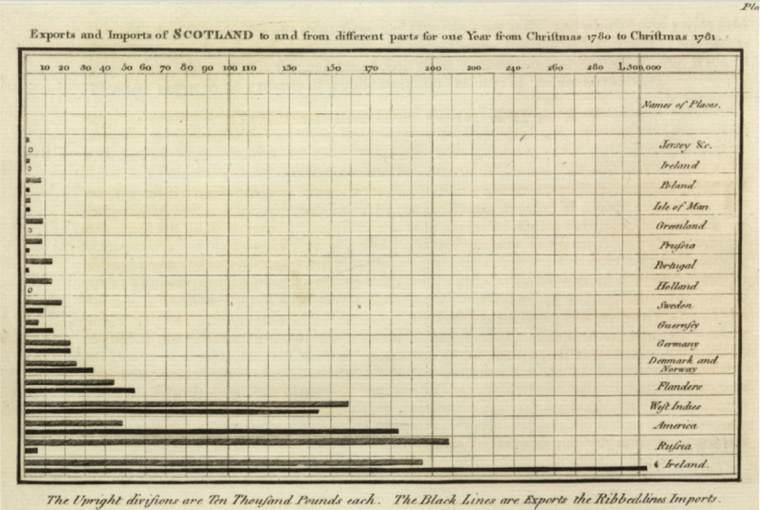
Jeśli wierzyć podaniom, inspiracją była dla niego praca Josepha Priestleya z 1765 roku i…. brak danych. Joseph Priestley, około 20 lat wcześniej, wykorzystał słupki na wykresie czasu życia greckich filozofów (słupki rozciągały się pomiędzy rokiem urodzenia a śmierci). Playfair chciał przygotować podobny wykres z informacjami o handlu w Szkocji. Niestety (choć dla potomnych może i „na szczęście”), dysponował danymi tylko za jeden rok – stąd rezygnacja z linii czasu.
Ale co, jeśli „borykamy” się z problemem nie braku, a nadmiaru informacji, które trzeba przedstawić na ograniczonej przestrzeni? To pytanie, w kontekście wykresu słupkowego, zadał sobie również wspomniany już, Stephan Few. Jako rozwiązanie zaproponował dashboard w formie bullet graphu. Czym jest dashboard? Można zdefiniować go jako wizualną prezentację najważniejszych informacji potrzebnych do osiągnięcia wyznaczonego celu (lub celów). Co charakterystyczne, umieszczony jest właśnie na jednym ekranie, co pozwala monitorować informacje na pierwszy rzut oka.[1]
Czym jest bullet graph?
Wygląda tak:
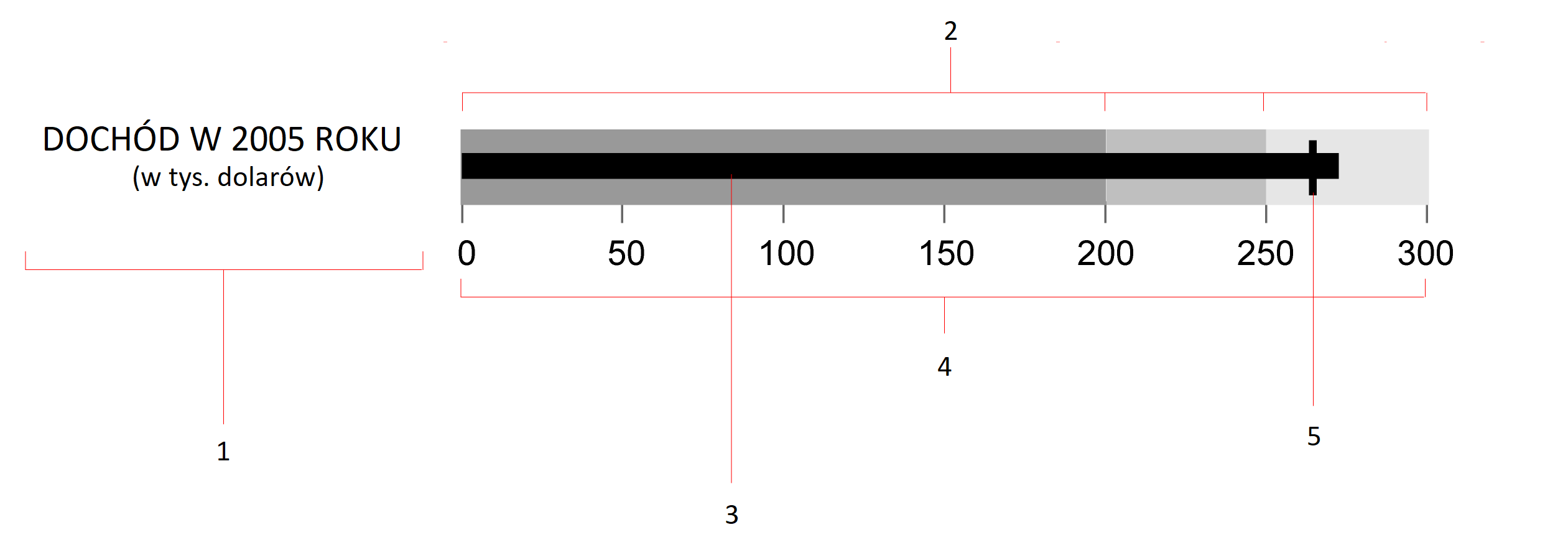
I składa się z 5 podstawowych komponentów:
- Etykieta - ta część wykresu odpowiada za opis tego, co jest mierzone (przedstawione na słupku);
- Przedziały wzdłuż skali ilościowej, które pokazują jakościowy podział wartości zmiennej (opcjonalne) – przedziałów zazwyczaj jest od 2 do 5, zaznaczane są kolorami i reprezentują założone progi wartości dobrych/ złych / wymaganych w ramach analizowanej zmiennej;
- Słupek z wartością głównej miary – wizualna reprezentacja wartości głównej zmiennej;
- Ilościowa skala na osi liniowej – wygląda i funkcjonuje tak samo jak skala ilościowa na dwuwymiarowym wykresie z osiami XY;
- Miary porównawcze (jedna lub dwie – opcjonalne) – odnoszące się do miary głównej (na słupku), wizualnie mniej dominujące.[2]
Tyle teorii. Do czego możemy taki wykres wykorzystać? Do porównań sprzedaży w czasie, do pokazania zmiany, procentu realizacji planu itd. A ponieważ mamy zimę, sezon grzewczy w pełni, a ja piszę z pięknego, aczkolwiek zadymionego Krakowa, zobaczmy, jak bullet graph sprawdza się w monitoringu jakości powietrza, dokładniej stężenia pyłu pm10 w powietrzu. Dysponujemy danymi pokazującymi średnie, 24 - godzinne stężenie pyłu pm10 mierzone na jednej ze stacji pomiaru w Krakowie (ul. Bujaka) w okresie świąteczno-noworocznym w roku 2016.[3] Pył zawieszony pm10 to mieszanina cząstek (w tym toksycznych) o średnicy mniejszej niż 10 mikrometrów, głównie benzanów oraz metali ciężkich. W Polsce ustalone są normy dla pyłu pm10 na 3 poziomach:
- poziom dopuszczalny 50 µg/m3 (dobowy) - jakość powietrza nie jest dobra, ale nie wywołuje ciężkich skutków dla ludzkiego zdrowia
- poziom informowania 200 µg/m3 (dobowy) - jest źle i trzeba ograniczyć aktywności na powietrzu
- poziom alarmowy 300 µg/m3 (dobowy) - jest bardzo źle, norma przekroczona jest sześciokrotnie i należy bezwzględnie ograniczyć przebywanie na powietrzu, a najlepiej zostać w domu.[4]
Wróćmy do danych. Można pokazać je na zwykłym wykresie słupkowym, tak jak poniżej.
;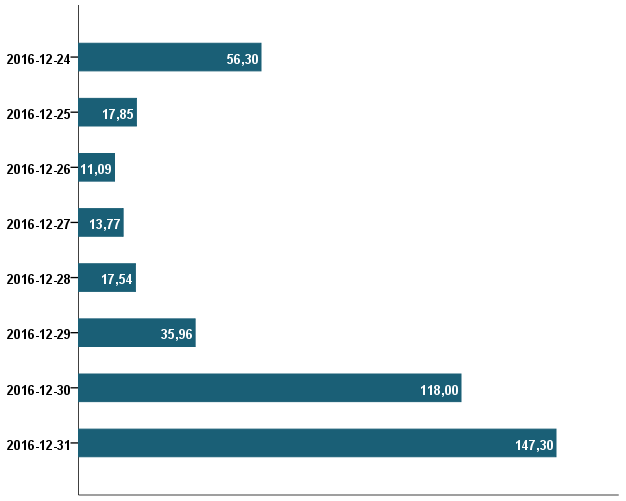
Każdy słupek reprezentuje średnią wartość pomiaru 24 - godzinnego w ciągu jednego dnia. Wartości pokazane są w jednostce µg/m3. Zdecydowanie najwyższe, znacznie odstające od pozostałych stężeń są te z 31 grudnia oraz 30 grudnia (czyżby fajerwerki?). Tylko co z tego? Czy te wartości przekraczają dopuszczalne normy? Na jakim poziomie? Z tego wykresu nie uzyskamy takich informacji. Próbujmy dalej. Możemy stworzyć zmienną, w procentach pokazującą stosunek stężenia do wybranej normy (w tym wypadku poziom dopuszczalny):
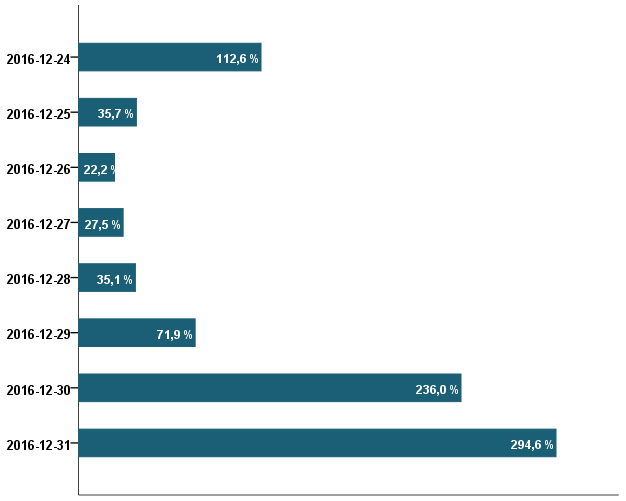
W okresie świątecznym 2016r. w Krakowie, zgodnie z pomiarami ze stacji na ul. Bujaka norma dopuszczalna została przekroczona 3 razy: 24, 30 (ponad dwukrotnie) oraz 31 grudnia (prawie trzykrotnie). Mamy więcej informacji, ale teraz nie pokazujemy oryginalnych wartości stężeń. Pomijamy także pozostałe progi przekroczenia. Czas na bullet graph. Tym razem, na jednym wykresie pokazujemy wszystkie istotne informacje.

Etykietą są daty dzienne. Dodatkowo, w formie tabelarycznej, pojawiają się oryginalne wartości średniego dobowego stężenia pyłu pm10 oraz wyrażony w procentach stosunek do normy dopuszczalności. Na wykresie jako granatowy słupek przedstawiona jest wartość procentowa. Czerwony znacznik to norma dopuszczalności (jako punkt odniesienia, stąd 100%). Jako kolory tła pokazany jest poziom informowania (4-krotne przekroczenie normy dopuszczalności) oraz poziom alarmowy (6-krotne przekroczenie normy dopuszczalności).
Szkolenia
Wykres tabelowy nakładany to procedura dostępna w PS IMAGO PRO. Osoby zainteresowane technikami analizy i wizualizacji danych zapraszamy na szkolenie
[1] Patrz: www.gios.gov.pl [2] Dane za: www.powietrze.gios.gov.pl/pjp/archives [3] Few Stephan, Bullet Graph Design Specification, 2013 [4] Patrz: Stephen Few, Dashboard Confusion, Intelligent Enterprise, 2004; lub: Information, dashboard, design. The effective visual communication of data; O’Reily Media, 2006.